Không giống như macOS cung cấp một cách đơn giản để chuyển đổi người dùng và do đó sử dụng nhiều Apple ID một cách dễ dàng, iOS và iPadOS không có tính năng như vậy. Vì vậy, nếu bạn có nhiều Apple ID cho công việc, mục đích cá nhân hay bất kỳ lý do nào khác và đang tự hỏi làm thế nào để có thể chuyển đổi giữa chúng trên iPhone và iPad, đừng lo lắng. Sau đây là cách bạn có thể chuyển đổi Apple ID trên iPhone mà không mất dữ liệu.
Cách thay đổi Apple ID trên iPhone và iPad
Việc chuyển đổi Apple ID trên iPhone hoặc iPad là một việc đơn giản. Sau đây là cách bạn có thể thực hiện.
- Vào Settings > Tên bạn > Sign Out.
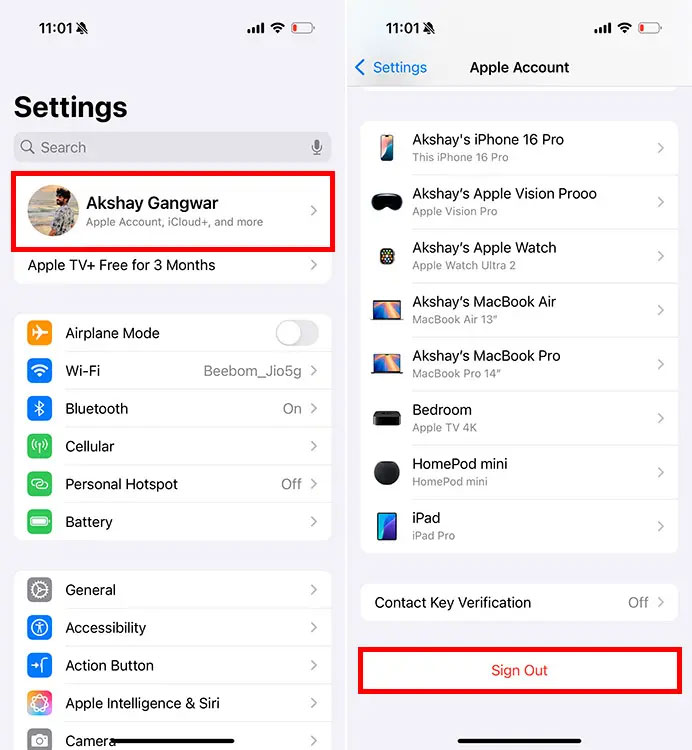
- Nhập mật khẩu Apple ID của bạn và nhấn vào Turn Off. Sau đó, chọn dữ liệu bạn muốn giữ trên iPhone và nhấn vào Sign Out.
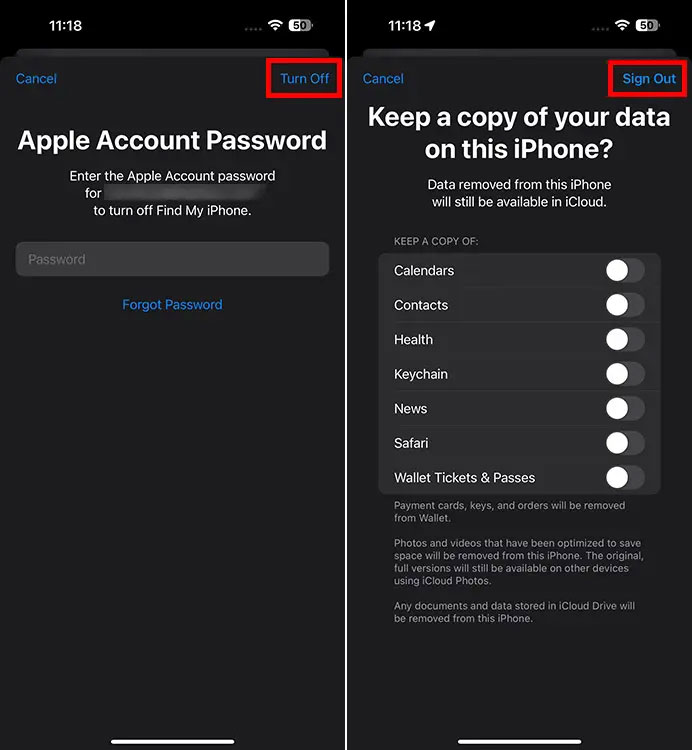
- Sau khi đã đăng xuất, hãy quay lại Settings và nhấn vào Apple Account. Làm theo lời nhắc trên màn hình để đăng nhập bằng Apple ID bạn muốn.
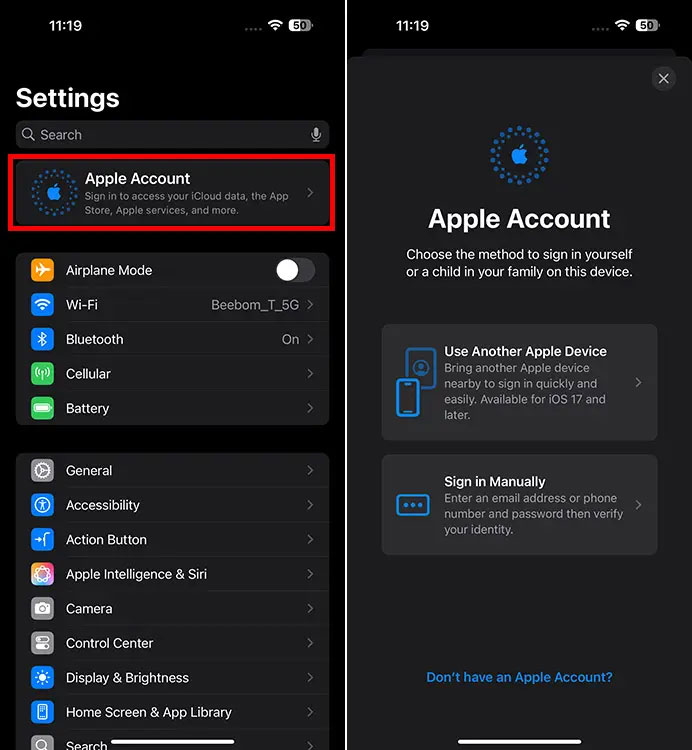
Về cơ bản, đó là mọi thứ bạn cần làm để chuyển đổi Apple ID trên iPhone. Nếu bạn đang sử dụng iPad, quy trình về cơ bản là giống nhau, vì vậy bạn chỉ cần làm theo các bước được đề cập ở trên để thay đổi Apple ID của mình trên iPad.
Dữ liệu sẽ như thế nào khi chuyển đổi Apple ID?
Nếu lo lắng về dữ liệu của mình khi chuyển đổi Apple ID, đây là những điều bạn cần biết. Đầu tiên, khi đăng xuất khỏi Apple ID, bạn sẽ có tùy chọn giữ lại một bản sao dữ liệu sau trên iPhone của mình:
- Danh bạ
- Lịch
- Dữ liệu sức khỏe
- Thông tin móc khóa
- Dữ liệu Safari
- Dữ liệu cổ phiếu
Mặt khác, nếu bạn lo lắng về ảnh và video trên iPhone của mình, tất cả dữ liệu đó sẽ được sao lưu vào iCloud, nếu bạn sử dụng iCloud Photos. Tuy nhiên, điều đó có nghĩa là những bức ảnh đã được chuyển sang iCloud để tiết kiệm dung lượng lưu trữ trên iPhone của bạn sẽ bị xóa khỏi iPhone khi bạn chuyển đổi Apple ID. Chúng vẫn sẽ khả dụng trên iCloud, cũng như trên bất kỳ thiết bị nào khác đã đăng nhập bằng Apple ID gốc.
Đó là hầu hết mọi thứ bạn cần biết về việc chuyển đổi Apple ID trên iPhone hoặc iPad của mình. Hãy đảm bảo rằng bạn sao lưu ảnh của mình vào iCloud Photos, Google Photos hoặc dịch vụ lưu trữ đám mây tương tự để đảm bảo bạn không vô tình làm mất bất kỳ dữ liệu nào.
 Công nghệ
Công nghệ  AI
AI  Windows
Windows  iPhone
iPhone  Android
Android  Học IT
Học IT  Download
Download  Tiện ích
Tiện ích  Khoa học
Khoa học  Game
Game  Làng CN
Làng CN  Ứng dụng
Ứng dụng 


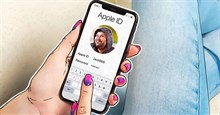


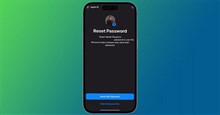












 Linux
Linux  Đồng hồ thông minh
Đồng hồ thông minh  macOS
macOS  Chụp ảnh - Quay phim
Chụp ảnh - Quay phim  Thủ thuật SEO
Thủ thuật SEO  Phần cứng
Phần cứng  Kiến thức cơ bản
Kiến thức cơ bản  Lập trình
Lập trình  Dịch vụ công trực tuyến
Dịch vụ công trực tuyến  Dịch vụ nhà mạng
Dịch vụ nhà mạng  Quiz công nghệ
Quiz công nghệ  Microsoft Word 2016
Microsoft Word 2016  Microsoft Word 2013
Microsoft Word 2013  Microsoft Word 2007
Microsoft Word 2007  Microsoft Excel 2019
Microsoft Excel 2019  Microsoft Excel 2016
Microsoft Excel 2016  Microsoft PowerPoint 2019
Microsoft PowerPoint 2019  Google Sheets
Google Sheets  Học Photoshop
Học Photoshop  Lập trình Scratch
Lập trình Scratch  Bootstrap
Bootstrap  Năng suất
Năng suất  Game - Trò chơi
Game - Trò chơi  Hệ thống
Hệ thống  Thiết kế & Đồ họa
Thiết kế & Đồ họa  Internet
Internet  Bảo mật, Antivirus
Bảo mật, Antivirus  Doanh nghiệp
Doanh nghiệp  Ảnh & Video
Ảnh & Video  Giải trí & Âm nhạc
Giải trí & Âm nhạc  Mạng xã hội
Mạng xã hội  Lập trình
Lập trình  Giáo dục - Học tập
Giáo dục - Học tập  Lối sống
Lối sống  Tài chính & Mua sắm
Tài chính & Mua sắm  AI Trí tuệ nhân tạo
AI Trí tuệ nhân tạo  ChatGPT
ChatGPT  Gemini
Gemini  Điện máy
Điện máy  Tivi
Tivi  Tủ lạnh
Tủ lạnh  Điều hòa
Điều hòa  Máy giặt
Máy giặt  Cuộc sống
Cuộc sống  TOP
TOP  Kỹ năng
Kỹ năng  Món ngon mỗi ngày
Món ngon mỗi ngày  Nuôi dạy con
Nuôi dạy con  Mẹo vặt
Mẹo vặt  Phim ảnh, Truyện
Phim ảnh, Truyện  Làm đẹp
Làm đẹp  DIY - Handmade
DIY - Handmade  Du lịch
Du lịch  Quà tặng
Quà tặng  Giải trí
Giải trí  Là gì?
Là gì?  Nhà đẹp
Nhà đẹp  Giáng sinh - Noel
Giáng sinh - Noel  Hướng dẫn
Hướng dẫn  Ô tô, Xe máy
Ô tô, Xe máy  Tấn công mạng
Tấn công mạng  Chuyện công nghệ
Chuyện công nghệ  Công nghệ mới
Công nghệ mới  Trí tuệ Thiên tài
Trí tuệ Thiên tài